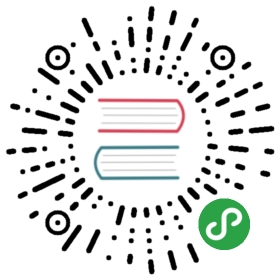安装仅需 CPU 的 Milvus
安装前提
操作系统要求
| 操作系统 | 版本 |
|---|---|
| CentOS | 7.5 或以上 |
| Ubuntu LTS | 18.04 或以上 |
| Windows | Windows 10 64-bit:Pro,Enterprise,或 Education 版(Build 15063 或以上) |
| macOS | 10.13 或以上 |
硬件要求
| 组件 | 建议配置 |
|---|---|
| CPU | Intel CPU Sandy Bridge 或以上 |
| CPU 指令集 | |
| 内存 | 8 GB 或以上 (取决于具体向量数据规模) |
| 硬盘 | SATA 3.0 SSD 或以上 |
Milvus Docker 要求
- 如果使用 Ubuntu 或 CentOS 安装 Milvus,请在你的宿主机上 安装 Docker 19.03 或更高版本。
- 如果在 Windows 上安装 Milvus,请安装 Docker Desktop,并进入 Settings > Advanced 调整相关配置。请确保‘可用内存’大于你在
server_config.yaml文件中设置的insert_buffer_size和cpu_cache_capacity之和。 - 如果在 macOS 上安装 Milvus,请安装 Docker Desktop for Mac,并进入 Preferences > Advanced 调整相关配置。请确保‘可用内存’大于你在
server_config.yaml文件中设置的insert_buffer_size和cpu_cache_capacity之和。
在 Ubuntu/CentOS 上安装 Milvus
第一步 确认 Docker 状态
确认 Docker daemon 正在运行:
$ docker info
如果无法正常打印 Docker 相关信息,请启动 Docker daemon.
提示:在 Linux 上,Docker 命令前面需加
sudo。若要在没有sudo情况下运行 Docker 命令,请创建docker组并添加用户。更多详情,请参阅 Linux 安装后步骤。
第二步 拉取 Milvus 镜像
拉取仅需 CPU 的镜像:
$ docker pull milvusdb/milvus:0.9.1-cpu-d052920-e04ed5
注意:如果你在拉取镜像时速度过慢或一直失败,请参考操作常见问题中提供的解决办法。
第三步 下载配置文件
$ mkdir -p /home/$USER/milvus/conf$ cd /home/$USER/milvus/conf$ wget https://raw.githubusercontent.com/milvus-io/milvus/v0.9.1/core/conf/demo/server_config.yaml
注意:万一你遇到无法通过
wget命令正常下载配置文件的情况,你也可以在/home/$USER/milvus/conf路径下创建server_config.yaml文件,然后复制粘贴 server config 文件 的内容。
第四步 启动 Milvus Docker 容器
$ docker run -d --name milvus_cpu_0.9.1 \-p 19530:19530 \-p 19121:19121 \-v /home/$USER/milvus/db:/var/lib/milvus/db \-v /home/$USER/milvus/conf:/var/lib/milvus/conf \-v /home/$USER/milvus/logs:/var/lib/milvus/logs \-v /home/$USER/milvus/wal:/var/lib/milvus/wal \milvusdb/milvus:0.9.1-cpu-d052920-e04ed5
上述命令中用到的 docker run 参数定义如下:
-d: 运行 container 到后台并打印 container id。--name: 为 container 分配一个名字。-p: 暴露 container 端口到 host。-v: 将路径挂载至 container。
最后,确认 Milvus 运行状态:
$ docker ps
如果 Milvus 服务没有正常启动,你可以执行以下命令查询错误日志。
# 获得运行 Milvus 的 container ID。$ docker ps -a# 检查 docker 日志。$ docker logs <milvus container id>
在 Windows 上安装 Milvus
在 Windows 上安装 Milvus 的步骤和在 Ubuntu/CentOS 上几乎一样,只不过 第三步 和 第四步 略有不同。
在第三步中,不同于使用 wget 来获取配置文件,使用 Windows 安装时,建议在 C 盘,或其它合适的位置创建 milvus 文件夹,下面包含 db,conf,logs 和 wal 等文件夹,然后复制 server config 文件 的内容到你在 C:\milvus\conf 路径下创建的server_config.yaml 文件中。
第四步,启动 Docker 容器,将 Milvus 文件映射到你本地的文件路径。下面的命令是在命令提示符中运行的:
$ docker run -d --name milvus_cpu_0.9.1 \-p 19530:19530 \-p 19121:19121 \-v C:\milvus\db:/var/lib/milvus/db \-v C:\milvus\conf:/var/lib/milvus/conf \-v C:\milvus\logs:/var/lib/milvus/logs \-v C:\milvus\wal:/var/lib/milvus/wal \milvusdb/milvus:0.9.1-cpu-d052920-e04ed5
在 macOS 上安装 Milvus
在 Windows 上安装 Milvus 的步骤和在 Ubuntu/CentOS 上几乎一样,只不过 第三步 和 第四步 略有不同。
第三步,安装路径有细微差别:
$ mkdir -p /Users/$USER/milvus/conf$ cd /Users/$USER/milvus/conf$ wget https://raw.githubusercontent.com/milvus-io/milvus/v0.9.1/core/conf/demo/server_config.yaml
第四步,启动 Docker 容器,将 Milvus 文件映射到你本地的文件路径:
$ docker run -d --name milvus_cpu_0.9.1 \-p 19530:19530 \-p 19121:19121 \-v /Users/$USER/milvus/db:/var/lib/milvus/db \-v /Users/$USER/milvus/conf:/var/lib/milvus/conf \-v /Users/$USER/milvus/logs:/var/lib/milvus/logs \-v /Users/$USER/milvus/wal:/var/lib/milvus/wal \milvusdb/milvus:0.9.1-cpu-d052920-e04ed5
接下来你可以
如果你刚开始了解 Milvus:
如果你已准备好在生产环境中部署 Milvus:
- 创建 监控与报警系统 实时查看系统表现
- 设置 Milvus 参数
如果你想使用针对大数据集搜索的 GPU 加速版 Milvus: